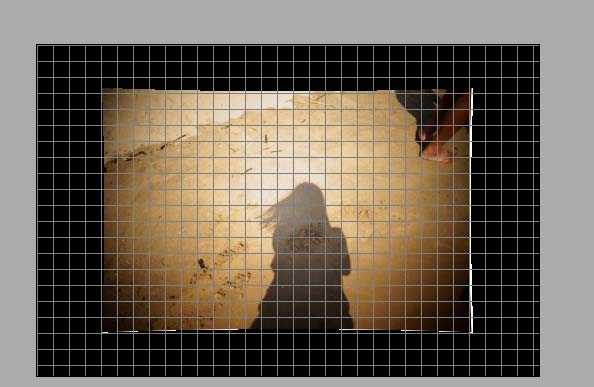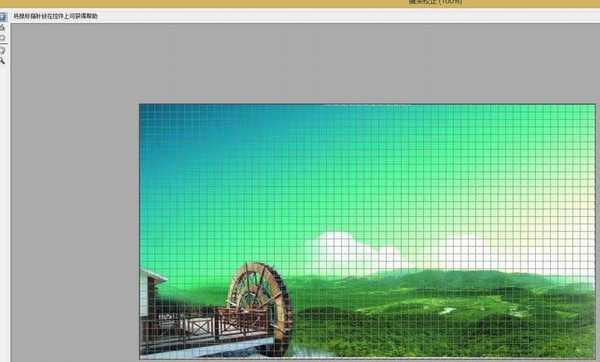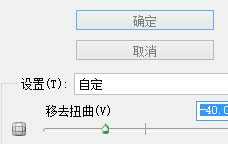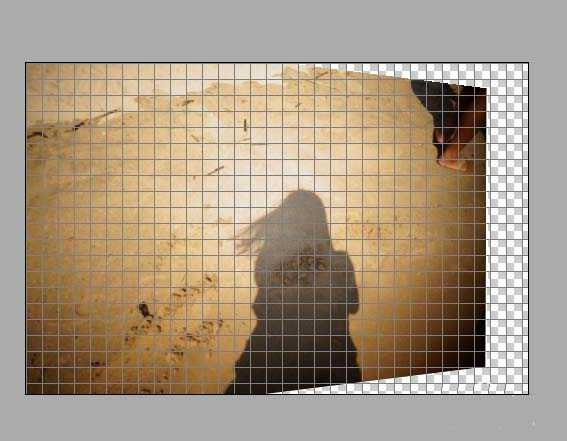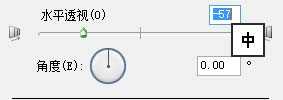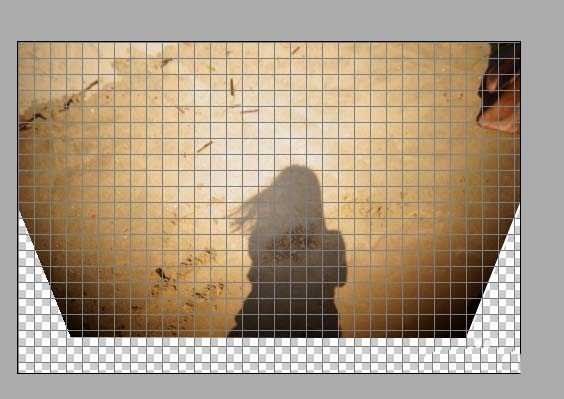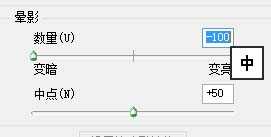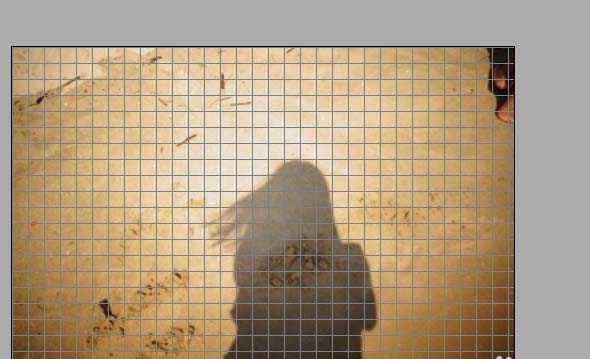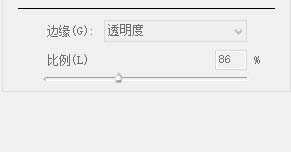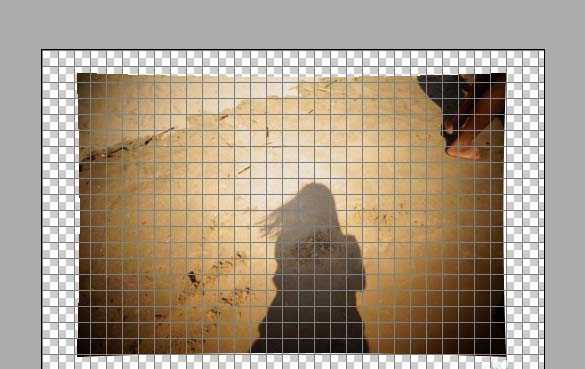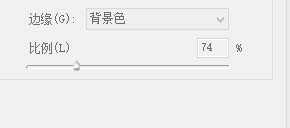相思资源网 Design By www.200059.com
和大家分享一下镜头校正滤镜的使用。
- 软件名称:
- Adobe Photoshop 8.0 中文完整绿色版
- 软件大小:
- 150.1MB
- 更新时间:
- 2015-11-04立即下载
1、首先打开一张风景图片。
2、“滤镜”-“扭曲”-“镜头校正”。
3、移动扭曲。我们左右滑动会出现如图效果,向左划可以实现枕形变形,向左滑动可以实现桶形变形。在风景图片中的效果如图。
4、色差用于左右移动来修复边缘颜色,这一点我们不用多说,接着我们来说一下变换。
5、当我们调整数据的时候,垂直变换如影子图片一中的效果,平行变化则如图片二中的效果,最后一幅为调整角度后的效果。
6、最后我们来说一下晕影。阴影在我们生活中是很常用的,像这样四角是黑色的照片特别容易用到,我们可以通过左右调整数值,而让图片四角的阴影缩小或者增大。
7、最后,边缘主要有三个选项,效果分别如下。
相关推荐:
ps怎么给照片添加滤镜效果?
PS滤镜显示灰色不能用该怎么办?
ps怎能通过滤镜制作炫酷的线条图形?
标签:
PS,镜头校正,滤镜
相思资源网 Design By www.200059.com
广告合作:本站广告合作请联系QQ:858582 申请时备注:广告合作(否则不回)
免责声明:本站文章均来自网站采集或用户投稿,网站不提供任何软件下载或自行开发的软件! 如有用户或公司发现本站内容信息存在侵权行为,请邮件告知! 858582#qq.com
免责声明:本站文章均来自网站采集或用户投稿,网站不提供任何软件下载或自行开发的软件! 如有用户或公司发现本站内容信息存在侵权行为,请邮件告知! 858582#qq.com
相思资源网 Design By www.200059.com
暂无PS怎么镜头校正滤镜调整图片?的评论...
稳了!魔兽国服回归的3条重磅消息!官宣时间再确认!
昨天有一位朋友在大神群里分享,自己亚服账号被封号之后居然弹出了国服的封号信息对话框。
这里面让他访问的是一个国服的战网网址,com.cn和后面的zh都非常明白地表明这就是国服战网。
而他在复制这个网址并且进行登录之后,确实是网易的网址,也就是我们熟悉的停服之后国服发布的暴雪游戏产品运营到期开放退款的说明。这是一件比较奇怪的事情,因为以前都没有出现这样的情况,现在突然提示跳转到国服战网的网址,是不是说明了简体中文客户端已经开始进行更新了呢?